
C’est toujours ennuyeux lorsque Kodi rencontre un problème, d’autant plus qu’il peut être difficile de trouver la cause première d’un problème par vous-même. Bien que le conseil le plus courant soit de “vérifier les journaux de Kodi”, cela n’est pas toujours utile car les journaux sont conçus avec des experts en tête..
La bonne nouvelle est que la plupart des problèmes de Kodi peuvent généralement être résolus en quelques minutes. Ce guide vous aidera à dépanner et à résoudre certains des problèmes Kodi les plus fréquemment rencontrés. Avec de la chance, votre problème sera résolu et vous pourrez recommencer à regarder vos émissions de télévision et films préférés en toute tranquillité.
Les types de problèmes Kodi que vous pouvez rencontrer incluent:
-
- Kodi se bloque lors du chargement
- Les modules complémentaires ne seront pas supprimés
- Problèmes d’accélération matérielle
- Problèmes de mise en mémoire tampon Kodi
- Bégaiement vidéo
- Écran noir ou écran blanc
- Kodi se fige pendant la lecture
- La recherche Kodi ne fonctionne pas sur les addons
- Flux HD et 4K bégayant
- …et plus!
Nous vous fournirons des conseils, des orientations et des informations sur les problèmes courants que vous pourriez rencontrer lors de l’utilisation de Kodi.
Il est important de noter que les extensions tierces sont moins stables que les extensions officielles. Ils sont notoirement peu fiables et viennent souvent avec leurs propres problèmes. De plus, les modules complémentaires tiers utilisent généralement des sources sans licence. Pour ces raisons, nous conseillons à nos lecteurs de n’utiliser que des compléments officiels et de rechercher du contenu sous licence appropriée dans la mesure du possible.
Avertissement: Kodi ne doit être utilisé que pour le contenu auquel vous avez le droit légal d’accéder. Ni la Fondation Kodi ni Comparitech ne préconisent l’utilisation de Kodi pour le piratage.
Pourquoi vous devriez toujours utiliser un VPN avec Kodi
Les VPN sont souvent utilisés pour masquer le streaming sans licence du fournisseur de services Internet (ISP) d’un utilisateur. Malgré cela, l’utilisation d’un VPN peut grandement bénéficier aux personnes qui n’utilisent que des sources de streaming officielles.
Les VPN fonctionnent en chiffrant le trafic Internet d’un utilisateur. Cela empêche l’accès à tout observateur extérieur. Cela rend la majorité des attaques Man-in-the-Middle inutiles et empêche également votre FAI d’étrangler votre connexion en fonction de vos habitudes de navigation.
Chaque VPN ralentira votre connexion dans une certaine mesure, il est donc important d’en trouver un qui a un impact minimal sur vos vitesses de navigation. De plus, certains fournisseurs VPN conservent des journaux détaillés de vos activités. Cela réduit considérablement le niveau de confidentialité que vous pouvez attendre de votre VPN.
Nous vous recommandons d’utiliser IPVanish. Il offre des connexions rapides et stables aux serveurs du monde entier. De plus, c’est l’un des VPN les plus faciles à installer sur un Amazon Firestick ou une autre plate-forme mobile, et ne conserve aucun journal de votre trafic réseau.
MEILLEUR VPN POUR KODI: IPVanish est notre premier choix. Possède un grand réseau de serveurs non encombré et atteint de bonnes vitesses. De solides fonctionnalités de sécurité et de confidentialité font d’IPVanish un favori pour les utilisateurs de Kodi et d’Amazon Fire TV Stick. Essayez-le sans risque avec la garantie de remboursement de 7 jours.
Quels sont les problèmes Kodi les plus courants?
Kodi est l’un des progiciels de centre multimédia les plus portables et peut être installé sur une vaste gamme d’appareils, notamment Roku, Apple TV et Nvidia Shield. Cependant, alors que Kodi fonctionne de manière similaire sur toutes les plates-formes, chaque appareil possède des ressources système, des dossiers de profil utilisateur et des sous-programmes différents. Cela peut rendre difficile le dépannage de Kodi. Par exemple, vous pouvez exécuter des problèmes en essayant de réparer Kodi sur votre Firestick qui ne se produisent jamais sur la version de votre application Android du logiciel. Bien que les solutions ci-dessous fonctionnent dans la plupart des cas, nous ne pouvons garantir qu’elles permettront de résoudre la cause première d’un problème dans toutes les installations Kodi..
Kodi continue de planter, de geler ou de s’arrêter
Supprimer les modules complémentaires, mises à jour ou versions récemment installés
Si Kodi se bloque ou se bloque constamment, c’est un signe certain que quelque chose a mal tourné. Tout d’abord, considérez quand ce problème a commencé et quelles étaient vos actions juste avant cela. Si le problème a commencé après avoir installé un module complémentaire particulier, essayez de le désinstaller et voyez si le problème persiste. De même, si vous venez d’installer une mise à jour du module complémentaire ou une version Kodi personnalisée, vous souhaiterez peut-être la désinstaller pour la supprimer comme cause potentielle.
Désactiver l’accélération matérielle
L’accélération matérielle est l’une des principales causes des plantages de Kodi, en particulier sur Android. Vous pouvez essayer de désactiver cette option pour voir si le problème disparaît. Pour ce faire, rien de plus simple: à partir de l’écran d’accueil de Kodi, cliquez sur le bouton équipement icône pour accéder au menu des paramètres.
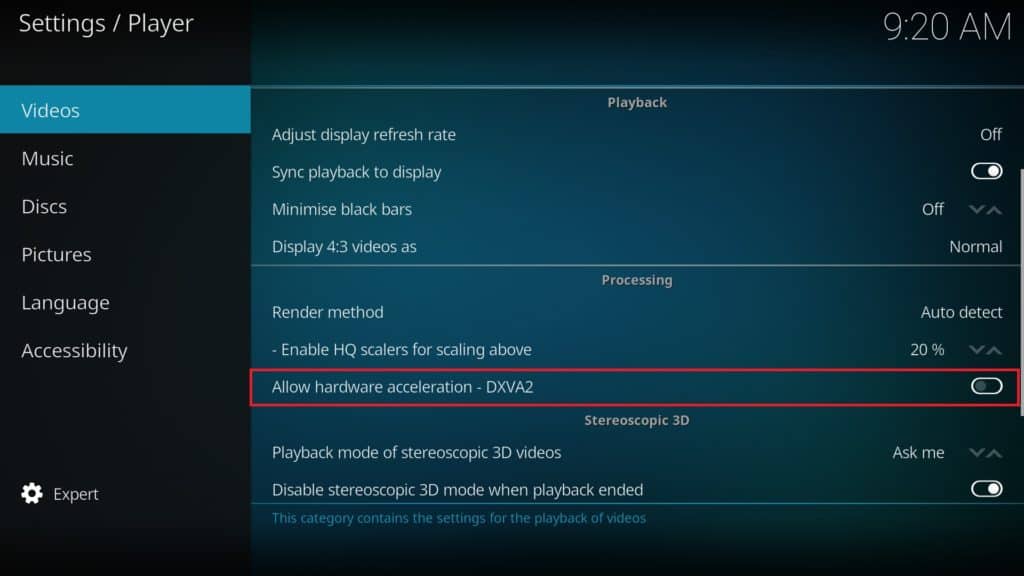
Ensuite, cliquez sur Paramètres du lecteur. Au bas de la page, vous trouverez un autre icône d’engrenage avec le mot «Basic» à côté. Cliquez trois fois dessus et cela devrait devenir «Expert». Mettez maintenant en surbrillance Vidéo onglet, faites défiler vers le bas de la liste à droite et désactivez le Autoriser l’accélération matérielle – DXVA2 option. Redémarrez Kodi et voyez si le crash persiste.
Vider le cache de Kodi
Lorsque Kodi lit des vidéos en streaming, il télécharge quelques secondes à la fois dans le cache. Cela permet un accès plus rapide et un streaming plus fluide. Cependant, lorsque le cache se remplit complètement, Kodi peut se comporter de manière erratique. La vidéo saccadée est un signe révélateur que le cache est plein et bien que le cache se vide généralement, il doit parfois être vidé manuellement.
Kodi ne dispose pas d’outils intégrés vous permettant de le faire, vous devrez donc installer l’addon Indigo à partir du référentiel TVAddons. Une fois installé, cliquez sur le Outils de maintenance l’onglet, puis Vider le cache bouton à droite.
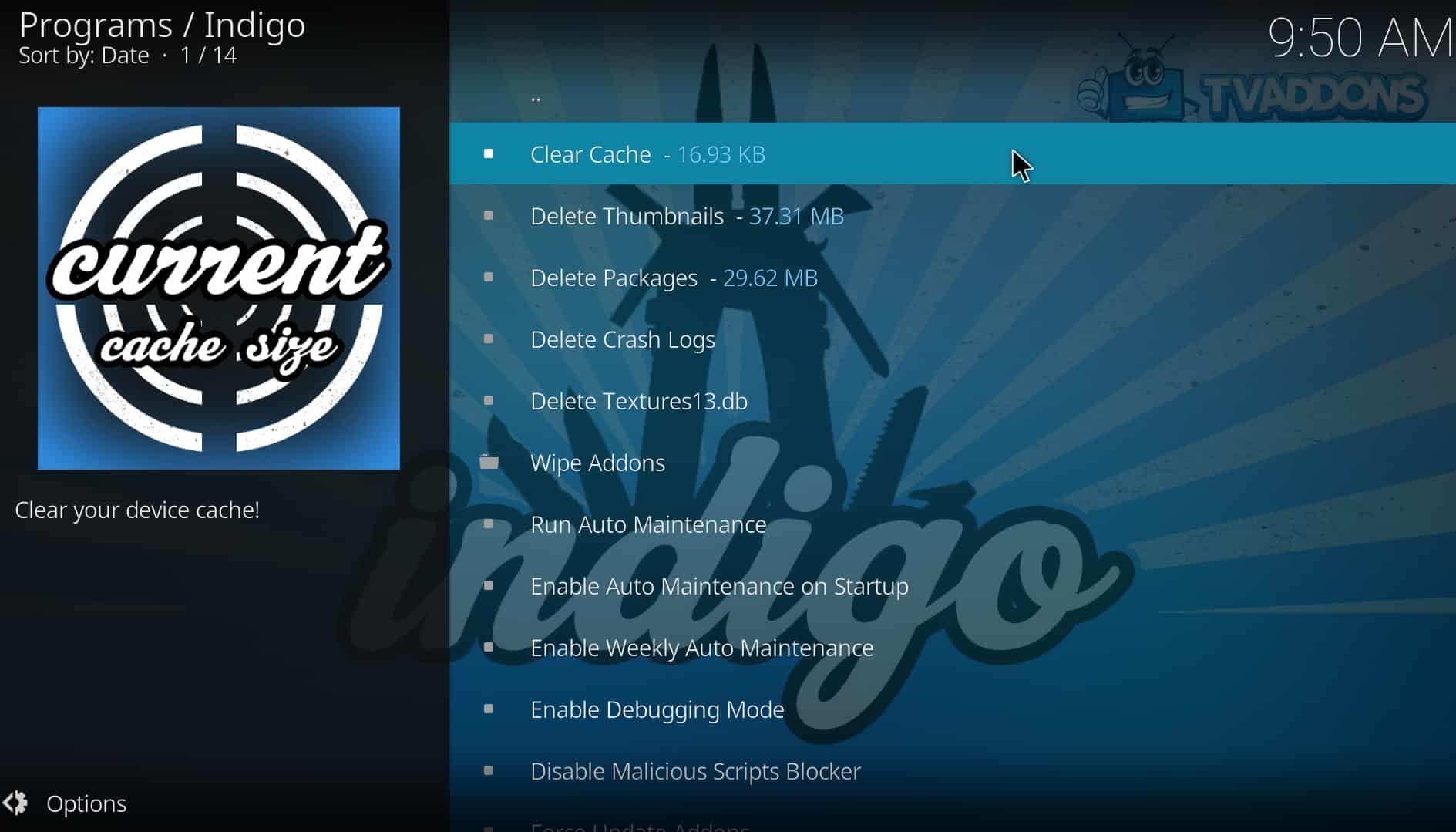
Si vous recherchez une option de maintenance différente, TVAddons fournit également un module complémentaire appelé Indigo qui fonctionne de manière similaire. Vous trouverez un outil de suppression du cache qui était bien.
Réinstallez Kodi
Si les étapes ci-dessus n’ont pas résolu votre problème, vous pouvez envisager une nouvelle installation Kodi. Vous pouvez le faire manuellement en téléchargeant votre version préférée sur https://kodi.tv/download ou en utilisant l’option Factory Restore de l’outil Indigo, qui se trouve sous le Outils de maintenance languette.
Les flux Kodi ne joueront pas du tout
Il y a trois raisons principales pour lesquelles un flux peut ne pas se charger. Tout d’abord, assurez-vous que vous êtes connecté à Internet. C’est assez simple: sans accès à Internet, vous ne pouvez pas regarder des vidéos hébergées en ligne.
L’addon peut ne plus fonctionner. Malheureusement, les équipes de développement vont et viennent tout le temps, souvent en raison de la menace d’une action en justice. Dans de tels cas, vous ne pourrez pas installer de nouveaux addons à partir du référentiel en question, et les addons que vous avez déjà peuvent devenir instables ou refuser de fonctionner.
Le plus souvent, cette erreur se produit lorsque vous essayez d’accéder à un service verrouillé par région à l’extérieur de son pays requis. Par exemple, si vous essayez d’utiliser l’addon iPlayer WWW depuis l’extérieur du Royaume-Uni, les flux ne seront pas chargés. Vous pouvez contourner ces restrictions en vous connectant à un serveur VPN dans la région appropriée avant de démarrer l’addon.
Kodi se bloque et redémarre en continu
Il y a plusieurs raisons pour lesquelles Kodi pourrait rester bloqué dans une boucle de crash / redémarrage. Si vous avez installé des versions personnalisées récemment, elles peuvent être le coupable et doivent être supprimées à l’aide de l’outil Indigo. Si cela ne résout pas votre problème, essayez de déconnecter votre ordinateur d’Internet.
La raison pour laquelle nous suggérons cela est que la dépendance URLResolver cause souvent des problèmes et si Kodi n’a pas accès à Internet, il ne peut pas faire son travail. Si cela arrête votre problème de plantage, essayez de le mettre à jour en cliquant sur le icône d’engrenage sur l’écran principal de Kodi, puis Les paramètres du système. Ensuite, faites défiler jusqu’à Modules complémentaires onglet et cliquez Gérer les dépendances. Cliquez sur URLResolver, puis clique Mise à jour. Si cela ne fonctionne pas, vous pouvez soit désinstaller les modules complémentaires jusqu’à ce que vous trouviez le responsable des plantages, soit simplement réinstaller Kodi pour recommencer avec une table rase..
Kodi ne parvient pas à se connecter à une source
Les référentiels Kodi sont généralement installés en fournissant un chemin d’accès à la source. Parfois, vous constaterez qu’une fois la source ajoutée, vous verrez une fenêtre contextuelle vous indiquant qu’elle ne sera pas accessible..
Cela est généralement dû au fait que l’adresse source est incorrecte. Vérifiez-le et assurez-vous que vous l’avez entré correctement. Les erreurs courantes incluent les fautes d’orthographe, le fait de ne pas utiliser la casse appropriée (par exemple, l’insertion de lettres majuscules ou minuscules là où elles n’appartiennent pas), l’oubli d’inclure «http: //» au début et, dans certains cas, l’absence d’extension de fichier du dépôt.
Si l’adresse a été saisie correctement, le plus souvent, le référentiel s’est déconnecté ou a été déplacé vers une nouvelle adresse. Vous pouvez le tester en ouvrant l’adresse source dans votre navigateur; si le dossier est vide ou introuvable, c’est la racine de votre problème. Essayez de rechercher le référentiel pour voir s’il a été déplacé, mais gardez à l’esprit que les hôtes alternatifs ne sont pas toujours dignes de confiance.
Kodi ne peut pas installer d’addon
Si vous avez réussi à installer un dépôt, mais qu’un module complémentaire ne parvient pas à s’installer, il existe plusieurs causes possibles. L’addon peut être obsolète ou ne plus être pris en charge par ses développeurs. Dans ce scénario, vous ne pouvez pas faire grand-chose. Les anciennes versions peuvent toujours être hébergées ailleurs, mais celles-ci ne sont pas garanties de fonctionner et plus un module complémentaire vieillit, plus il présente de risques pour votre système lorsqu’il est installé.
De plus, les anciens modules complémentaires peuvent ne pas fonctionner avec les nouvelles versions de Kodi. Les nouvelles versions de Kodi ont changé la façon dont le logiciel lit et traite le code des addons, rendant certains anciens addons obsolètes avec les nouvelles versions de Kodi (par exemple, de nombreux addons ont cessé de fonctionner après la sortie de Kodi 18).
Il est également possible que le module complémentaire ait désinstallé les dépendances. Ce sont des addons supplémentaires qui sont requis pour que l’addon initial fonctionne. Cela dit, les extensions qui ont ces dépendances ne sont pas officielles et représentent un risque important pour la sécurité de votre système. Pour cette raison, nous vous déconseillons de les installer en premier lieu.
Enfin, il est possible que cet addon particulier ne fonctionne pas avec votre version de Kodi. Par exemple, jusqu’à récemment, les utilisateurs de LibreELEC ne pouvaient pas installer l’addon Netflix en raison de sa dépendance à l’égard de fichiers qui n’étaient pas présents sur les plates-formes de système d’exploitation juste suffisantes.
Impossible de désinstaller ou de supprimer les modules complémentaires Kodi
Parfois, vous pouvez trouver une build ou un addon Kodi spécifique provoquant un conflit avec votre installation Kodi. Si cela se produit, vous pouvez essayer de charger Kodi, pour le faire planter à chaque fois. Heureusement, les modules complémentaires Kodi peuvent être supprimés de l’extérieur de votre interface Kodi.
Si vous devez supprimer un module complémentaire Kodi, vous pouvez en faire % APPDATA% \ Kodi \ addons \ dossier.
Pour le trouver sur votre système, procédez comme suit:
- Accédez à votre lecteur C:
- Cliquer sur Users
- Recherchez le nom du compte d’utilisateur que vous utilisez pour votre ordinateur et sélectionnez-le
- Cliquer sur Données d’application

- Cliquer sur Roaming
- Sélectionnez le Kodi dossier

- Maintenant, trouvez le plugin spécifique à l’origine de vos problèmes et supprimez-le directement de ce dossier
Si vous ne savez pas quel plugin est à l’origine du problème, essayez de supprimer vos modules complémentaires ou référentiels les plus récemment installés et chargez Kodi pour voir si cela fonctionne. Si le pire vient au pire, vous pouvez supprimer autant d’addons ou de référentiels que nécessaire sans nuire à votre installation Kodi de base. Cependant, vous devrez peut-être réinstaller vos modules complémentaires ultérieurement.
La vidéo bégaie ou se charge fréquemment pendant longtemps
La plupart du temps, un signal réseau faible ou des vitesses Internet lentes sont la cause de problèmes de streaming. Cela a été traité plus en détail dans notre article sur la mise en mémoire tampon de Kodi, donc ce pourrait être une bonne idée de commencer par là.
Si vous ne trouvez aucun problème avec votre réseau, il peut y avoir une autre cause. Certains fournisseurs de contenu restreignent l’accès à leurs vidéos à l’aide d’un processus appelé verrouillage géographique ou régional. Cela vérifie l’adresse IP de toute personne tentant d’afficher le contenu et rejette la connexion si l’adresse IP ne provient pas d’un emplacement particulier.
La bonne nouvelle est que cela est facilement contourné. Les utilisateurs peuvent connecter leur réseau privé virtuel (VPN) à un serveur à l’emplacement correct et pourront accéder aux médias précédemment restreints. Le bon serveur auquel se connecter est généralement assez évident: la BBC bloque toute personne qui n’est pas au Royaume-Uni, NBC bloque ceux qui se trouvent en dehors des États-Unis, etc..
Les vidéos semblent étranges ou les couleurs sont éteintes
Les problèmes de couleur sont beaucoup moins courants et ne sont pas nécessairement uniques à Kodi. Si les couleurs sont légèrement éteintes, le problème est probablement dû à des paramètres de moniteur incorrects. Ce problème n’est pas toujours immédiatement apparent et ne peut être évident qu’avec certaines vidéos.
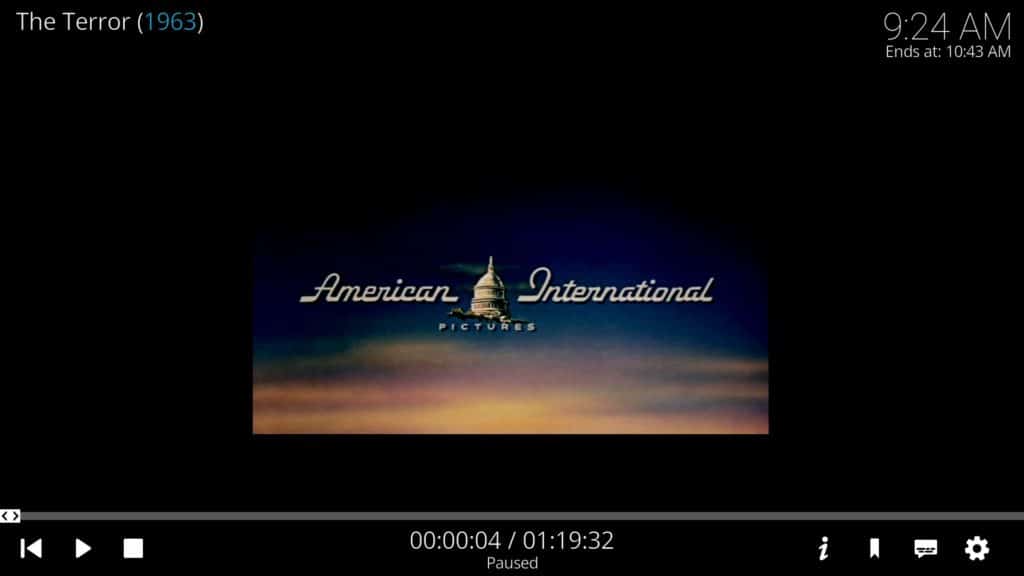 Un exemple de paramètres vidéo incorrects dans Kodi
Un exemple de paramètres vidéo incorrects dans Kodi
En effet, le profil de couleur de chaque moniteur est différent. La plupart auront un bouton sur le devant qui donne accès à un menu d’options d’image. Cependant, si votre moniteur est correctement configuré, il existe d’autres solutions possibles.
Si votre vidéo est trop grande ou trop petite, vous avez probablement effectué un zoom avant ou arrière accidentellement. Pendant la lecture d’une vidéo, cliquez sur le icône d’engrenage. Ensuite, cliquez sur Paramètres vidéo. Cherchez le Montant du zoom option – si c’est autre chose que 1.0, c’est le problème. Assurez-vous que le Mode d’affichage est également réglé sur «Normal».
Cela vaut également la peine de Luminosité et Contraste valeurs. Ceux-ci devraient être à 50%, et s’ils ne le sont pas, ils sont probablement ce qui rend votre vidéo étrange.
Les recherches et les flux d’addons Kodi ne fonctionnent pas
Il y a une erreur peu connue qui peut empêcher vos extensions Kodi d’effectuer des recherches, des mises à jour ou des flux correctement. Par exemple, vous pouvez constater que certains modules complémentaires ne peuvent pas extraire de contenu plus récent ou plus ancien, même s’il devrait normalement être disponible. Si tel est le cas, essayez de vérifier votre date et heure de l’appareil.
En particulier, si vous utilisez l’achat d’un décodeur via Amazon ou eBay, il est possible que la date et l’heure soient incorrectes. Kodi et ses extensions utilisent la date et l’heure du système pour extraire correctement les données. Si ces informations sont erronées, vous pouvez effectuer des recherches dans l’add-on, générer de mauvais résultats ou des résultats limités, et cela peut même avoir un impact sur votre streaming ou les mises à jour de l’addon.
Problèmes d’écran noir ou d’écran vide Kodi
Il y a quelques problèmes qui pourraient provoquer un écran noir au démarrage ou créer un écran vide pendant le fonctionnement normal de Kodi.
L’un concerne ceux qui passent de Kodi 16 à la version 17+. Le passage de l’habillage Confluence au nouvel habillage Estuaire peut entraîner des erreurs liées à la Addons.db fichier.
Par conséquent, le correctif de ce problème consiste à supprimer votre Addons.db fichier, qui met simplement en cache les informations sur vos extensions. Ne vous inquiétez pas, la suppression du fichier ne supprimera aucun de vos addons.
Vous pouvez trouver ce fichier dans les emplacements suivants, en fonction de votre système d’exploitation:
- Android: Android / data / orgkodi / files / .kodi / userdata / Database
- Les fenêtres: Cliquez sur démarrer et tapez% APPDATA% \ kodi \ userdata \ Database
- Mac: / Users / [YOURUSERNAME] / Library / Application Support / Kodi / userdata / Database
- Linux: ~ / .kodi / userdata / Database
- iOS: / private / var / mobile / Library / Preferences / Kodi / userdata / Database
- OpenElec / LibreElec: / storage / kodi / userdata / Database
Si vous utilisez une boîte Android ou un Amazon Firestick, vous pouvez également Forcer l’arrêt Kodi, puis Vider le cache dans les paramètres de l’application. Cela devrait également aider à résoudre le problème.
La recherche Kodi ne fonctionne pas sur les addons
Si vous utilisez Kodi v.18 Leia, vous pouvez constater que la fonction de recherche dans vos modules complémentaires ne fonctionne pas. En effet, vous utilisez peut-être des modules complémentaires qui n’ont pas été correctement mis à jour pour Kodi 18.
Lorsque vous utilisez une fonction de recherche de module complémentaire, ce module complémentaire met en cache les informations afin que vous puissiez facilement récupérer un résultat de la recherche. Kodi 18 modifie certaines des exigences de code Python pour la fonction de recherche, ce qui fait que tout addon non correctement mis à jour pour correspondre ne pourra pas faire fonctionner sa fonction de recherche intégrée.
Les utilisateurs ne peuvent rien faire pour résoudre ce problème. Vous devez attendre que les développeurs de l’addon mettent à jour leur code.
À ce jour, la plupart des addons n’ont pas été officiellement mis à jour pour fonctionner avec Kodi version 18, vous devrez donc peut-être attendre un peu plus longtemps, ou continuer à utiliser Kodi version 17.6 Krypton jusqu’à ce que d’autres addons aient été correctement mis à jour.
Streaming HD et 4K
Il existe un certain nombre de problèmes liés au bégaiement des flux. Par exemple, votre vitesse Internet peut ne pas être assez rapide pour gérer le flux 4K ou HD, ce qui peut entraîner une mise en mémoire tampon plus importante. Cependant, en particulier avec 4K, il y a de fortes chances que votre appareil ne soit pas en mesure de gérer la vidéo de meilleure qualité.
Effectuez une recherche rapide sur Google de votre appareil spécifique. Surtout si vous utilisez Kodi sur un Firestick, si vous essayez de traiter des flux 4K, vous obtiendrez un bégaiement. Cela est également vrai si vous avez un Firestick plus ancien et que vous essayez d’obtenir des flux 1080p.
Une nouvelle clé Amazon Fire TV sortira en octobre qui sera capable de gérer les flux 4K. Le Fire TV Stick 4K sera disponible le 31 octobre.
Conclusion
Étant donné que Kodi peut être installé sur une large gamme d’appareils différents, il est en fait plus facile que vous ne le pensez de dépanner. En fait, les problèmes Kodi les plus courants peuvent être résolus assez rapidement. Soit dit en passant, si vous rencontrez des problèmes avec Kodi sur une clé Fire TV, nous avons un article de dépannage rien que pour vous. J’espère que ce guide vous a aidé à résoudre votre problème et s’il existe une solution rapide que vous avez trouvée que nous n’avons pas mentionnée, n’hésitez pas à nous le faire savoir dans les commentaires.
ible de linstaller facilement sur un Amazon Firestick ou une autre plate-forme mobile, il offre des connexions rapides et stables aux serveurs du monde entier, et ne conserve aucun journal de votre trafic réseau. En utilisant un VPN comme IPVanish, vous pouvez vous protéger contre les attaques Man-in-the-Middle et empêcher votre FAI détrangler votre connexion en fonction de vos habitudes de navigation. Cela peut grandement bénéficier aux utilisateurs de Kodi, en particulier ceux qui nutilisent que des sources de streaming officielles. Cependant, il est important de noter que Kodi ne doit être utilisé que pour le contenu auquel vous avez le droit légal daccéder. Ni la Fondation Kodi ni Comparitech ne préconisent lutilisation de Kodi pour le piratage.